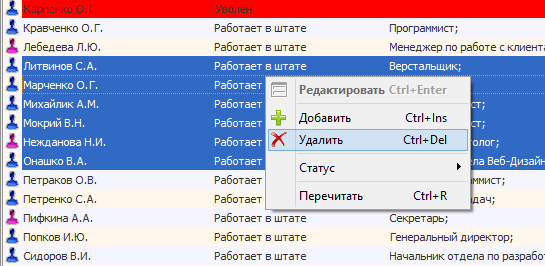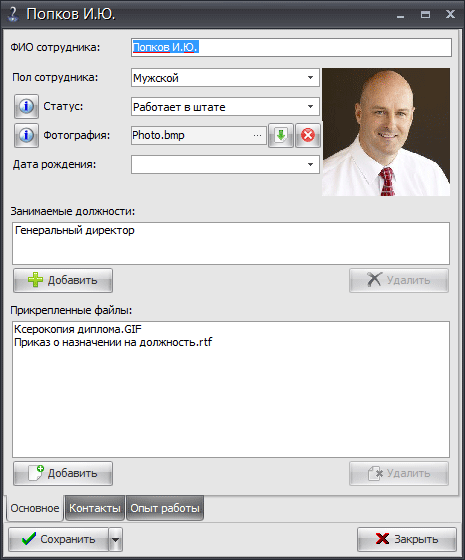6. Сотрудники
6.1. Общая информация
Перед заполнение справочника «Сотрудники» убедитесь, что Вы уже построили дерево оргструктуры. Это необходимо сделать для того, чтобы сотрудника можно было назначать на должность из дерева оргструктуры.
В левой части окна расположено дерево оргструктуры (его нельзя изменять отсюда, редактирование дерева возможно из отдельного окна дерева оргструктуры).
Данное дерево служит в качестве фильтра, т.е. выделив предприятие Вы сможете увидеть сотрудников, которые в нём работают, выделив подразделение – сотрудников отдела, выделив должность – сотрудников, которые данную должность занимают. Вы можете выделить в дереве сразу несколько элементов, удерживая клавиши «Ctrl» или «Shift». Элемент в дереве «Не назначены» позволяет увидеть сотрудников, которые не назначены ни на одну должность.
Создавать и назначать сотрудников на должности можно из всплывающего меню, как показано в видеоролике:
RpEz2bx9BEk
В правой части экрана расположена таблица либо график сотрудников. Переключаться между таблицей и графиком можно при помощи кнопок сверху.
В режиме таблицы можно выделять сразу несколько сотрудников (при помощи Ctrl или Shift) и массово их удалять или изменять им статус (например, увольнять).
Искать сотрудников, настраивать отображение таблицы и графика, фильтровать сотрудников (доступно только в режиме таблицы), а также экспортировать данные можно при помощи элементов управления, расположенных в нижней части экрана.
6.2. Карточка на сотрудника
Мы рекомендуем создавать сотрудников после заполнения дерева оргструктуры.
Карточка на сотрудника выглядит следующим образом:
При выставлении статуса сотруднику обратите внимание на следующее: статус «Работает в штате» позволяют сотруднику занять вакансию в штате должности в то время, как остальные статусы не занимают вакансию.
Вы можете закрепить фотографию сотрудника, которая будет отображаться также и в графике оргструктуры для должностей, которые занимает данный сотрудник, и заменит стандартные пиктограммы мужчины и женщины.
Текстовые поля «Контакты» и «Опыт работы» используются в справочных целях и не обязательны для заполнения.